Einblickberichte: Produktberichte
Die Einblicke Produktberichte von Pipedrive zeigen die Performance der regulären und abonnierten Produkte, die Sie mit Ihren Deals verknüpfen.
Erstellung Ihres Produktberichts
Um einen Produktbericht zu erstellen, gehen Sie zu Einblicke und klicken Sie auf „+“ > Deal > Produkte.
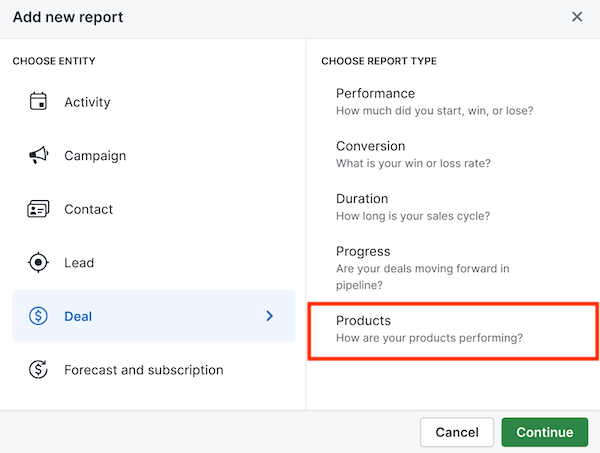
Anzeige Ihres Produkte-Performance-Berichts
Unter Deals können Sie verschiedene Produktdaten filtern, z. B. die Produktmenge, den Betrag, den Preis und den Gesamtvertragswert (TCV).
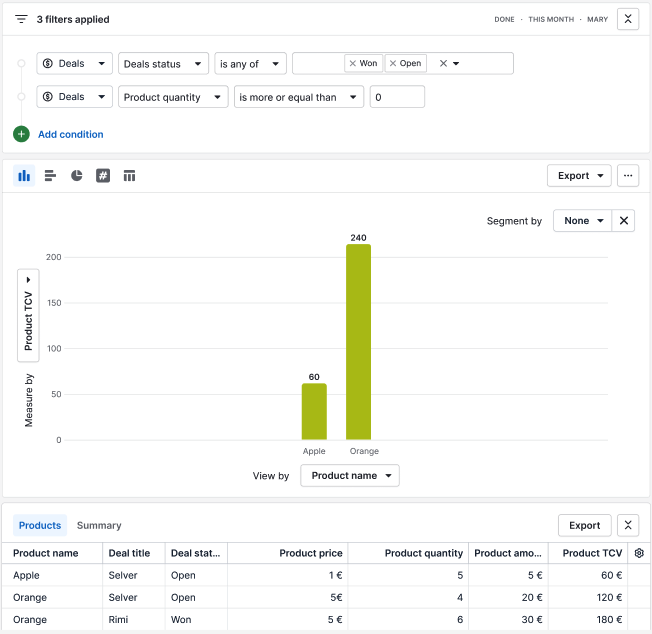
Sie können die Filter jederzeit anpassen, um die gewünschten Daten anzuzeigen.
Berichtsspalten
Die Spalten im Bericht zeigen die Aufschlüsselung des Wertes Ihrer Produkte entsprechend der ausgewählten Ansicht auf der X-Achse.
Wenn Sie mit dem Mauszeiger über eine Spalte im Diagramm fahren, sehen Sie den Gesamtwert der mit Ihren Deals verknüpften Produkten.
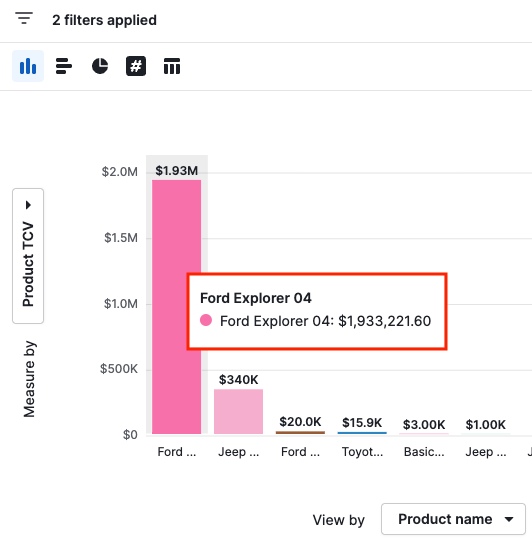
Tabellenansicht
Am Ende der Seite finden Sie außerdem eine Tabelle mit einer Aufschlüsselung der im Bericht angezeigten Produkte und den Informationen aus den zugehörigen Deals.
Jede Zeile in der Tabelle steht für ein Produkt, das mit einem Deal verbunden ist. Wenn Ihr Deal aus zwei oder mehr Produkten besteht, werden alle diese Produkte in einzelnen Zeilen in der Tabelle angezeigt.
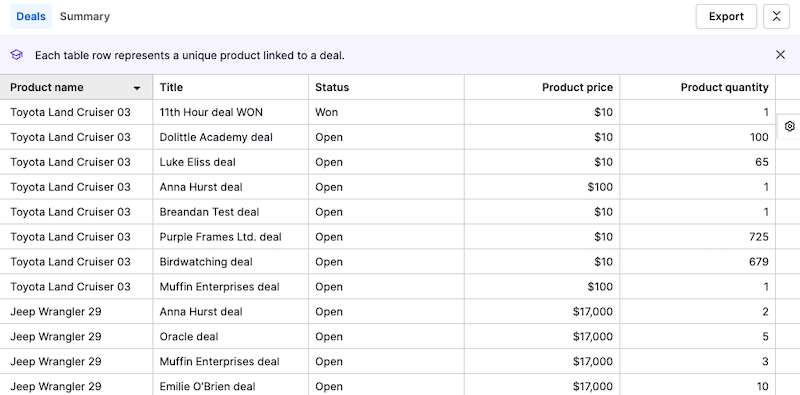
Individuelle Anpassung Ihres Produktberichts
Sie haben zwei verschiedene Möglichkeiten, die angezeigten Daten in Ihrem Bericht anzupassen.
Filter
Sie können die bestehenden Filter bearbeiten oder auf das „+“ klicken, um eine zusätzliche Bedingung hinzuzufügen.
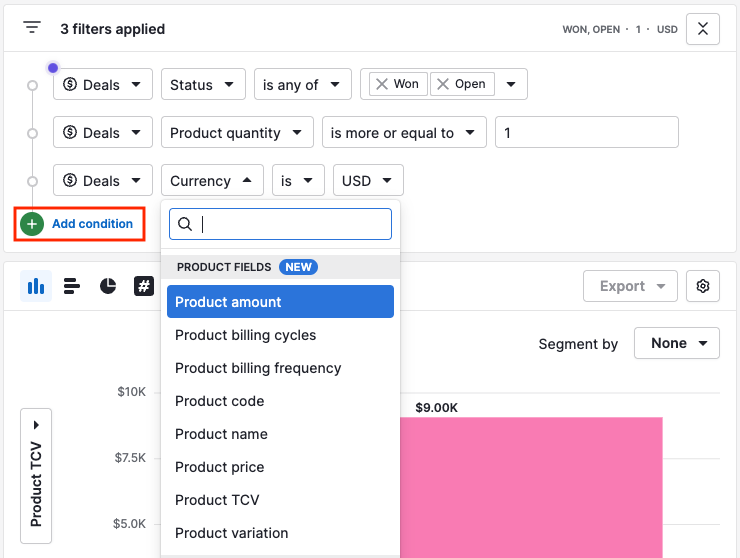
Sie können auch mit dem Mauszeiger über eine Bedingung fahren und auf das Papierkorbsymbol klicken, um sie zu entfernen
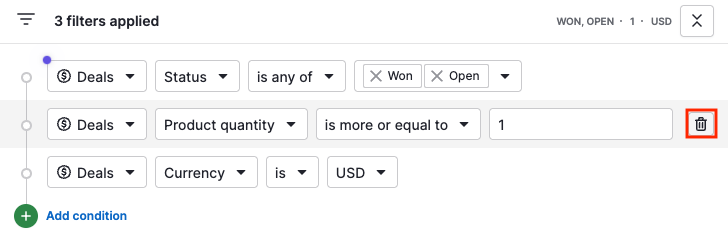
Berichtsspalten
In Ihrem Bericht ist bei der Option Anzeigen nach (X-Achse) standardmäßig Produktname ausgewählt, aber Sie können Ihren Bericht auch nach verschiedenen standardmäßigen und benutzerdefinierten Pipedrive-Feldern sowie nach spezifischen Produktfeldern anzeigen:
- Abrechnungsfrequenz des Produkts
- Produktart
- Produktname
- Produktvariation
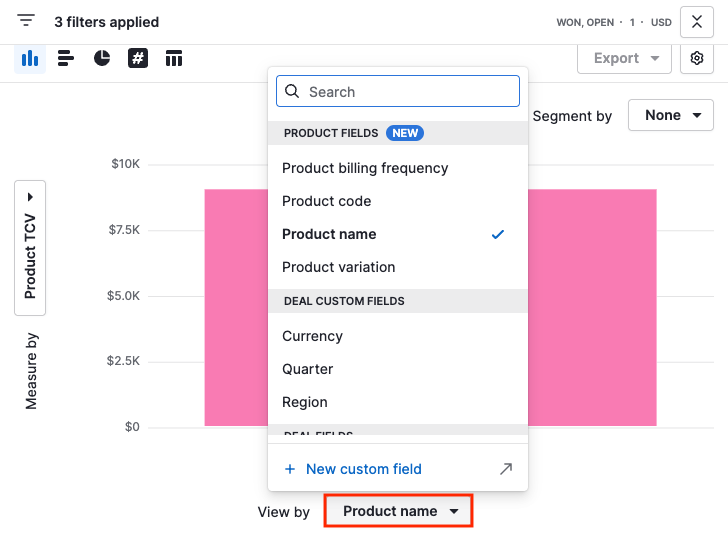
Das Messen nach Option (Y-Achse) enthält standardmäßig die Option Produkt TCV und kann, wie die X-Achse, durch die folgenden Optionen angepasst werden:
- Produkt TCV (Gesamtvertragswert)
- Produktbetrag
- Produktmenge
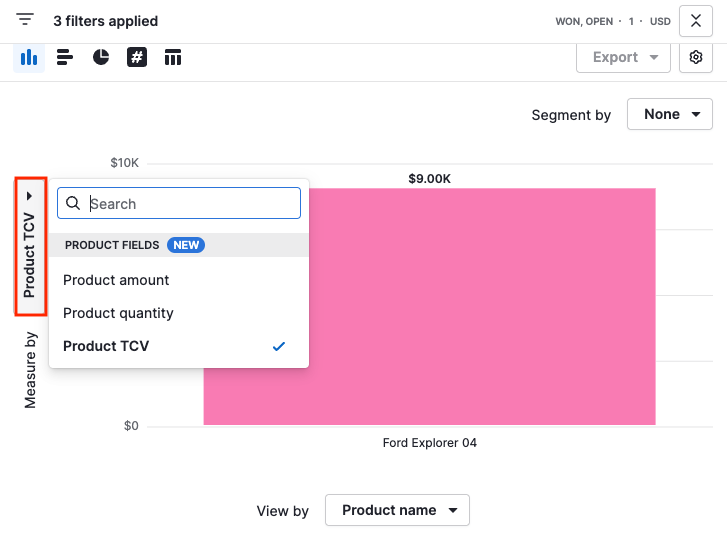
Nachdem Sie Ihren Bericht erstellt haben, können Sie ihn zu Ihrem Dashboard hinzufügen oder für Ihr Team freigeben.
War dieser Artikel hilfreich?
Ja
Nein